win11文件突然没有权限打不开 Win11显示无法访问文档怎么办
最近出现了一个令人困扰的问题,就是Win11文件突然没有权限打不开,显示无法访问文档,这个问题可能会让我们感到非常焦急和困惑,因为我们无法查看或编辑我们需要的文件。在面对这个问题时,我们可以尝试一些方法来解决,以确保我们能够重新访问和打开这些文件。接下来让我们一起来探讨一下应该如何应对这种情况。

1、按【 Win + R 】组合键,打开运行。输入【regedit】命令,按【确定或回车】打开注册表编辑器;
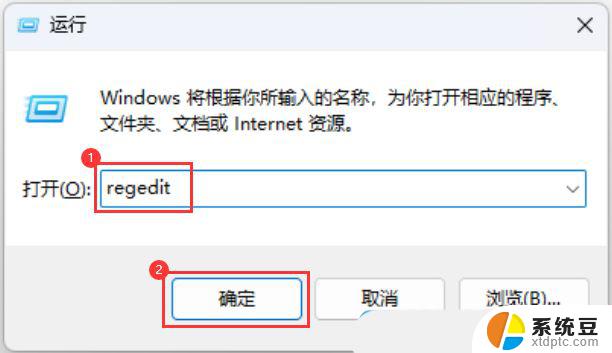
2、注册表编辑器窗口,依次展开到以下路径:HKEY_CLASSES_ROOT\PackagedCom\ClassIndex
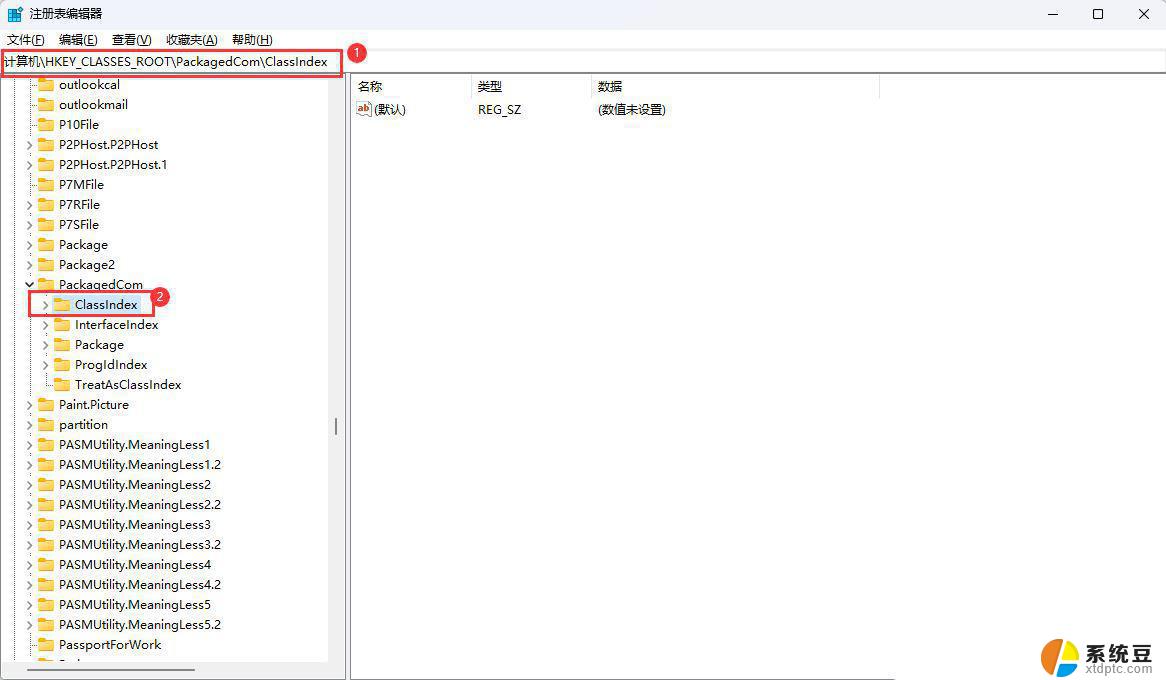
3、选择并右键点击【ClassIndex】,在打开的菜单项中,选择【权限】;
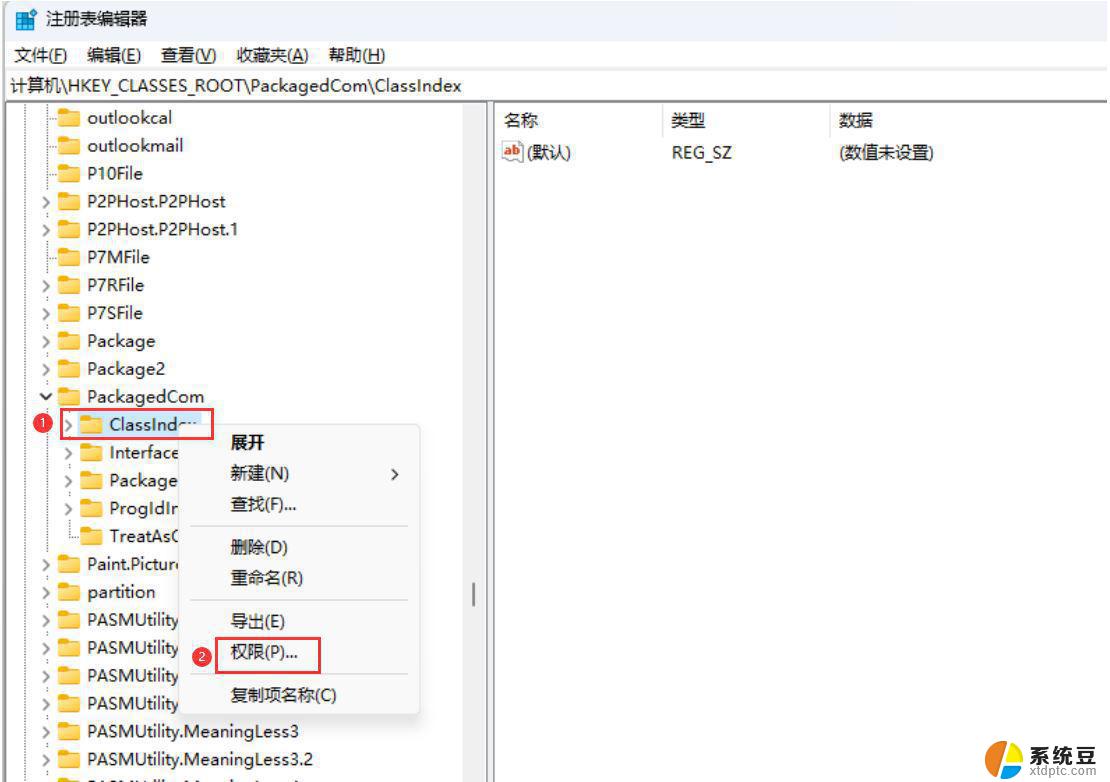
4、ClassIndex 的权限窗口,点击【添加】;
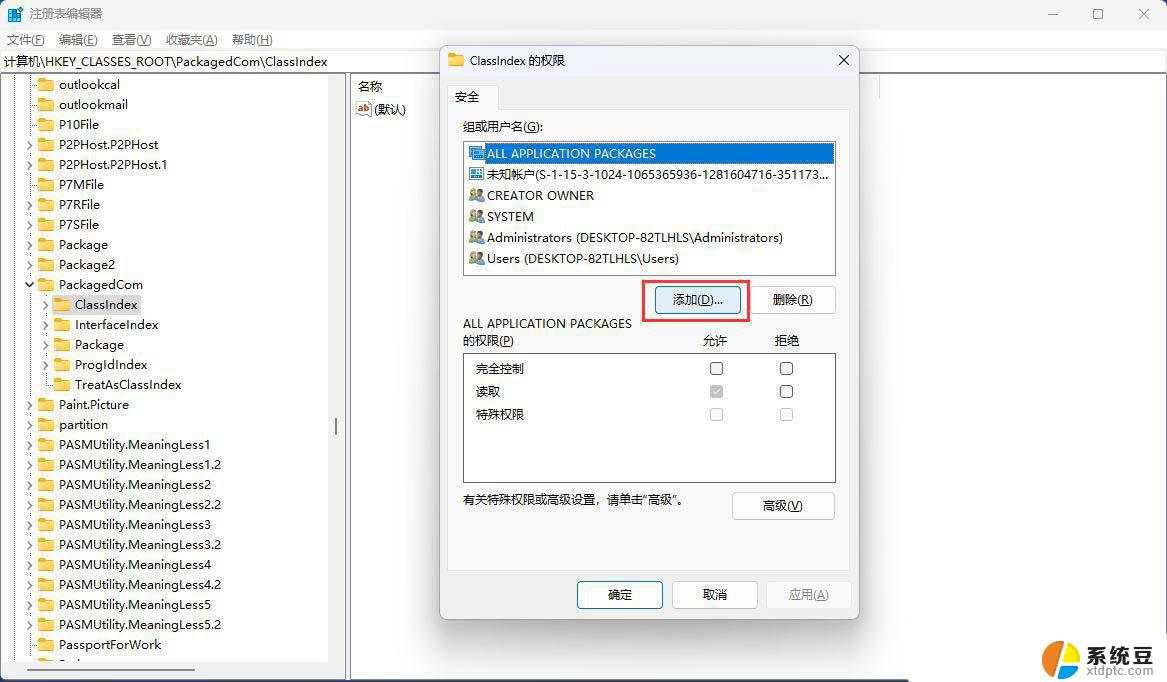
5、选择用户或组窗口,输入对象【users】,点击【检查名称】,查找位置选择本地用户;
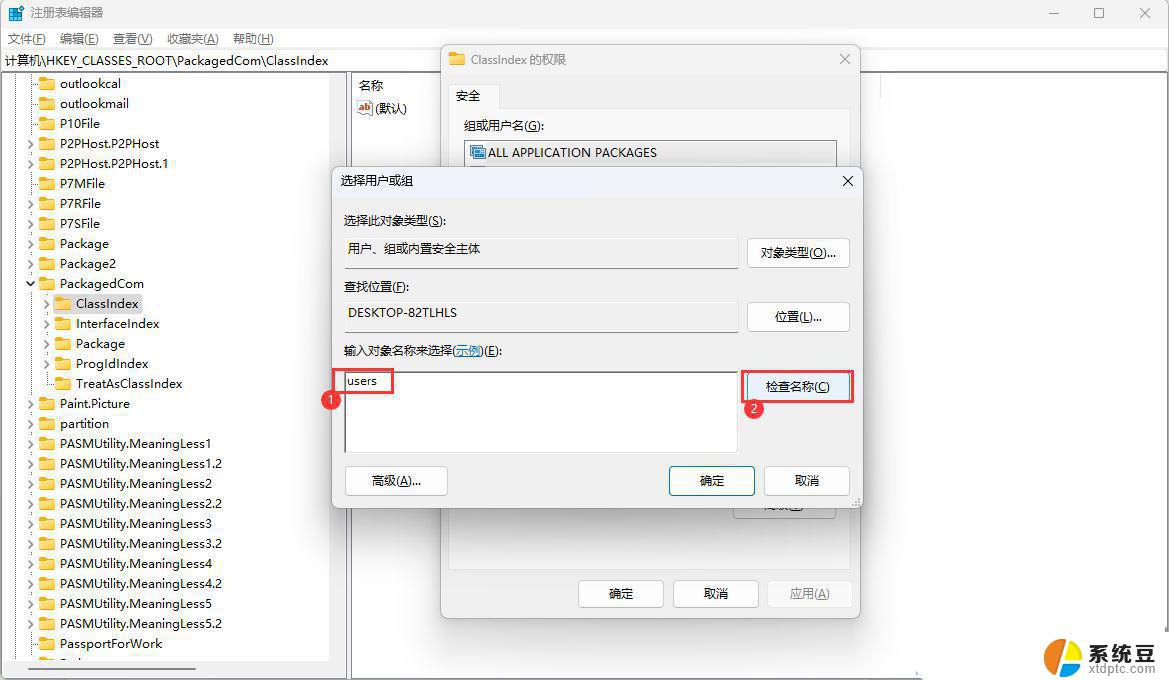
6、名称检查完成后,确认状态为【DESKTOP-82TLHLS\Users】,再点击【确定】;
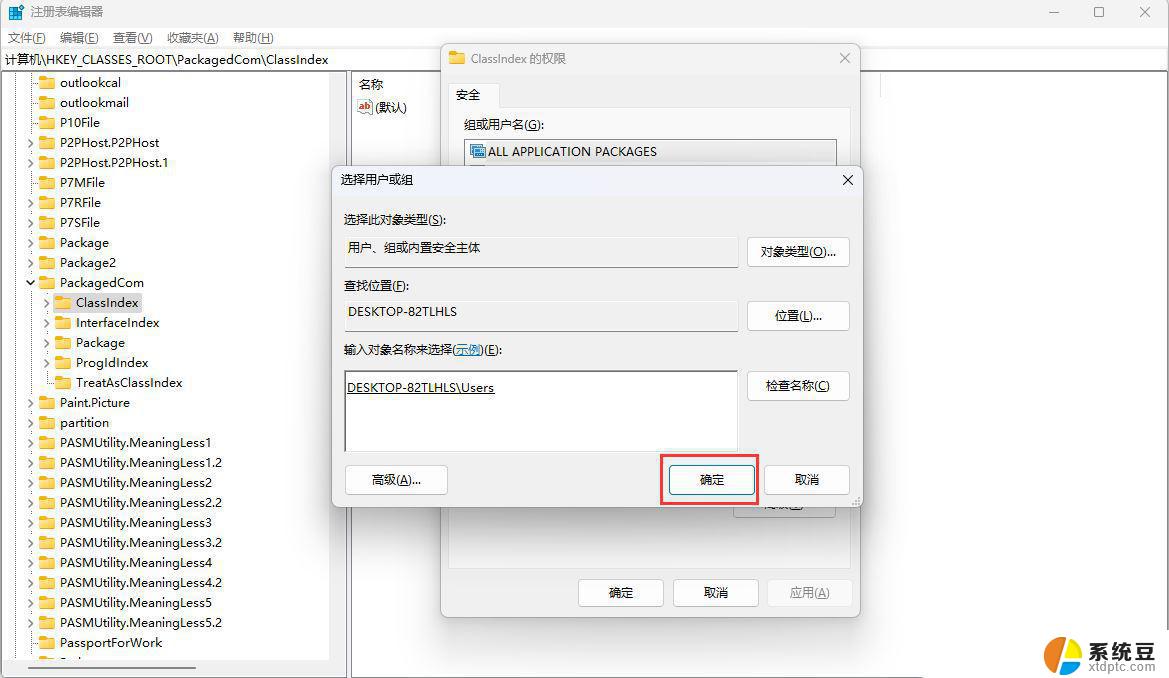
7、选择【Users (DESKTOP-82TLHLS\Users)】,然后勾选【完全控制】和【读取】。最后点击【应用】;
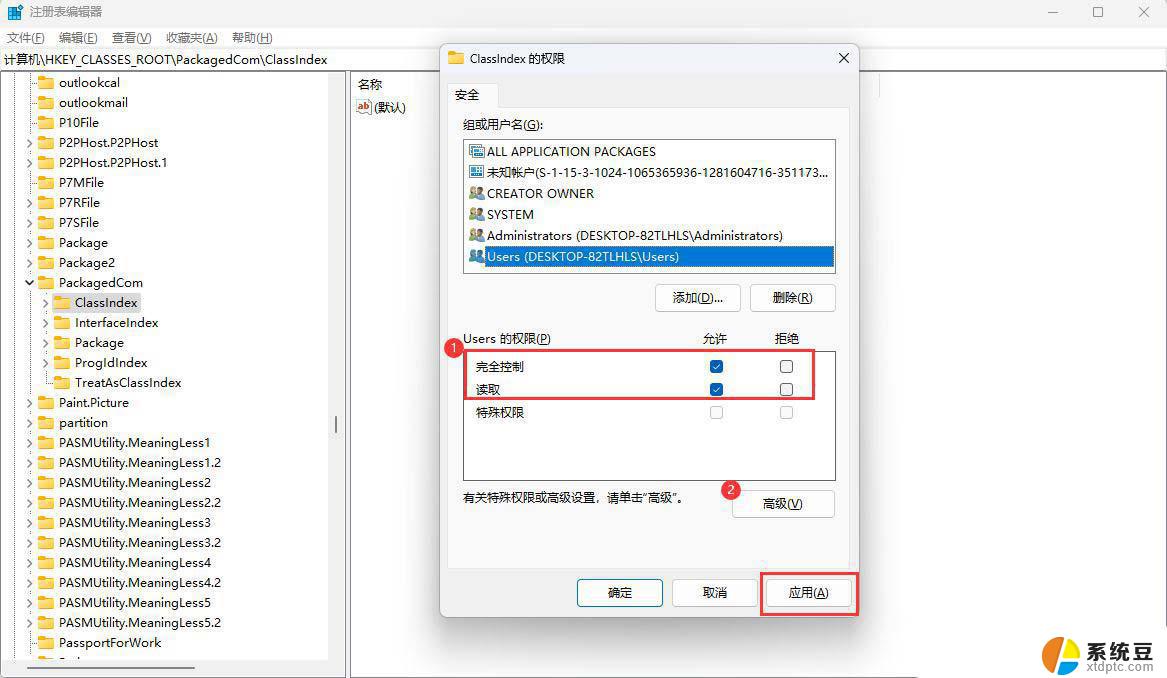
8、以上设置完成后重启电脑再看是否正常。
Win11打印机共享无法访问没有权限使用网络资源服务怎么办?
电脑怎么关闭管理员权限? win11解除管理员权限的技巧
以上就是win11文件突然没有权限打不开的全部内容,有遇到相同问题的用户可参考本文中介绍的步骤来进行修复,希望能够对大家有所帮助。
win11文件突然没有权限打不开 Win11显示无法访问文档怎么办相关教程
- win11您没有权限访问\\ Win11显示无权访问文档怎么解决
- win11视频文件打不开显示无权限 Win11显示无权访问文档怎么处理
- win11提示你没有权限打开该文件 Win11显示无权访问文档如何处理
- win11文件夹访问权限怎么设置 windows11文件夹打不开解决方案
- win11网络没有访问权限 windows11网络访问权限问题解决
- win11管理员删除文件 Win11电脑删除文件没有管理员权限怎么办
- win11文件共享怎么关闭user文件权限 Win11如何关闭文件系统访问权限
- win11文件格式不能显示 Win11 24H2升级后图片无法打开怎么办
- win11访问不了共享电脑 Win11 24H2共享文档NAS无法进入解决方法
- win11不能打开共享文件夹 Win11 24H2共享文档NAS无法进入解决方法
- win11如何设置视频为桌面壁纸 视频动态壁纸设置教程
- win11的电影和电视怎么播放 Windows11如何在开始菜单中找到电脑和电视
- 如何关闭win11新开的桌面 Win11任务栏新建桌面按钮怎么用
- 怎么将手机投影到win11笔记本电脑上 手机如何连接投屏电脑
- win11文件很久之前 临时文件误删怎么恢复
- win11打印屏幕 怎么关闭 笔记本屏幕怎么关闭
win11系统教程推荐
- 1 如何关闭win11新开的桌面 Win11任务栏新建桌面按钮怎么用
- 2 怎么将手机投影到win11笔记本电脑上 手机如何连接投屏电脑
- 3 win11打印屏幕 怎么关闭 笔记本屏幕怎么关闭
- 4 关掉win11的通知 Win11系统通知关闭步骤
- 5 win11切换系统语言在哪里 Win11怎么设置系统语言
- 6 win11怎么设置不锁屏不休眠 Win11电脑设置不休眠
- 7 win11桌面添加天气 Win10/11电脑锁屏界面天气怎么显示
- 8 win11关机快捷键如何使用 Win11键盘快捷键关机操作步骤
- 9 win11您没有权限访问\\ Win11显示无权访问文档怎么解决
- 10 win11怎么固定右键更多选项 Win11右键菜单如何自定义设置更多选项